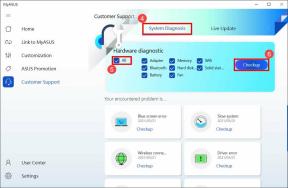Enkel metod att rota Galaxy A70 med Magisk [Ingen TWRP behövs]
Rooting Smartphone / / August 05, 2021
Om du är en avancerad användare som gör anpassningar, blinkar filer osv på en Android-enhet och använder Samsung Galaxy A70-smarttelefonen eller planerar att köpa den, är den här guiden åt dig. Här i den här artikeln kommer vi att dela med dig Enkel metod för att rota Galaxy A70 med Magisk [Ingen TWRP behövs]. Vi kommer att använda Magisk genom att lappa bildfilen för lagerstart och blinka till enhetens startpartition. Stödd modell: SM-A705GM, SM-A705F, SM-A705FN, SM-A705MN och SM-A705W (Kanada).
Samsung Galaxy A70 har en 6,7-tums full-HD + Super AMOLED-skärm med 1080 × 2400 pixlar upplösning. Den körs på ett användargränssnitt baserat på Android 9.0 Pie-versionen. Telefonen drivs av Snapdragon 675 SoC i kombination med Adreno 612 GPU. Den har 6 GB / 8 GB RAM-minne och 128 GB intern lagring som kan utökas upp till 1 TB.
Det erbjuder Dolby Atmos, en fingeravtryckssensor på displayen, men igenkänningen är ganska långsam. Den tredubbla bakre kamerainställningen på 32MP + 8MP + 5MP-sensorer tillsammans med en LED-blixt ger fantastisk bildkvalitet. Men smarttelefonen saknar stöd för EIS och OIS. Den har ett 4500 mAh-batteri med stöd för snabb laddning.
Du kommer att behöva ladda ner den lappade bildfilen från Magisk Manager och blinka den. För att göra detta bör din enhets bootloader vara upplåst. Genom att rota handenheten får du en superanvändare eller administratörsåtkomst på ditt system. Därför kan du enkelt anpassa, ändra eller redigera systemfiler efter dina önskemål. Låt oss titta närmare på root-åtkomst.
![Enkel metod att rota Galaxy A70 med Magisk [Ingen TWRP behövs]](/f/1921b99ad3adce9604578c77f1e05285.jpg)
Innehållsförteckning
- 1 Vad är Rooting?
- 2 Fördelar med rötter:
-
3 Steg för att rota Galaxy A70 via Magisk
- 3.1 Ladda ner lager-ROM och extrahera startbilden
- 4 Steg för att skapa en lappad startbild med Magisk Manager
-
5 Steg för att installera den Patchade Boot Image-tarfilen på Galaxy A70
- 5.1 Förkrav:
- 5.2 Instruktioner för att rota
Vad är Rooting?
Att rota för Android betyder att det liknar jailbreaking av enheten för att få tillgång till rootkatalogen på din Android-mobil. Det ger dig superanvändaren tillgång som administratör för att använda din enhet över ett Android-delsystem och systemappar.
Även om ibland felaktig rotning kan blockera din enhet eller upphäva enhetens garanti också (om tillämpligt). Men det ger dig lite frigöringskraft och tillgång till att ändra eller redigera systeminställningar, teman, ikoner, installera andra modfiler etc.
Fördelar med rötter:
- Du kan få tillgång till alla filer på din Galaxy A70, även de filer som finns i telefonens rotkatalog.
- Du kan öka enhetens prestanda genom att överklocka.
- Genom att rota kan du öka batteriets livslängd med underklockningsenhet.
- Avinstallera Bloatware på Galaxy A70.
- Du kan blockera annonser i alla applikationer.
- Genom att rota Galaxy A70 kan du visa, redigera eller ta bort vilken systemfil som helst i rotkatalogen.
- Du kan installera stöd för Xposed Framework och Xposed-moduler.
Steg för att rota Galaxy A70 via Magisk
Först och främst borde du göra det låsa upp bootloader på Samsung Galaxy A70. Sedan kan du fortsätta med nästa steg.
Om du låser upp enhetens bootloader och installerar root upphävs telefonens garanti (om tillämpligt). Processen raderar också alla interna data. Ta därför först en fullständig säkerhetskopia av enhetsdata innan du gör något. GetDroidTips ansvarar inte för någon form av bootloops eller kraschar eller skador på dina enheter när / efter att ha följt den här guiden. Gör det på egen risk.
Vänligen notera:
- Efter rooting kan det upphäva telefonens garanti.
- Rooting blockerar de officiella OTA-uppdateringarna
- Stödd modell: SM-A705GM, SM-A705F, SM-A705FN, SM-A705MN och SM-A705W (Kanada)
Ladda ner lager-ROM och extrahera startbilden
Här är länken för samma.
SM-A705F | Ladda ner firmware
SM-A705FN | Ladda ner
SM-A705GM: Ladda ner firmware
SM-A705MN: Ladda ner firmware
SM-A705W (Kanada): Ladda ner firmware
När du har laddat ner den exakta firmwarefilen baserat på enhetens modellnummer kan du extrahera filen boot.img för att korrigera den via Magisk manager-appen.
Guide för att extrahera startbildfilen och byta namn till .tar-filenSteg för att skapa en lappad startbild med Magisk Manager
- Ladda ner och installera senaste Magisk Manager-appen.
- Anslut sedan din enhet till datorn via USB-kabeln.
- Kopiera endast boot.img-filen från den extraherade mappen till enhetens lagring.
- Öppna Magisk Manager-appen och välj INSTALLERA och välj att installera igen.
- Klicka på "Patch Boot Image File".

- Gå till intern lagring och välj enhetens startbild som du flyttade tidigare.
- Vänta tills Magisk börjar lappa upp startbilden.
- När startbilden har lappats kopierar du "patched_boot.img" från det interna lagringsutrymmet och ersätter den i samma extraherade ROM-mapp på din dator.
Följ nu det andra steget för att blinka den lappade startbildfilen.
- Odin flash-verktyg accepterar filer i .tar-format. Så du måste använda 7zip och arkivera det till .tar-format. Du kan till och med byta namn på filen som boot.img.tar som visas i skärmdumpen nedan.

Steg för att installera den Patchade Boot Image-tarfilen på Galaxy A70
Följ nu den sista eller andra metoden för att installera den lappade startavbildningsfilen på din Galaxy-telefon. Men först, följ kraven.
Förkrav:
- Denna bildfil är endast för Samsung Galaxy A70-modellen. Försök inte på andra enheter.
- Ladda enhetens batteri minst upp till 60% för en smidigare process.
- Ta en full säkerhetskopia utan root av enhetsdata.
- En PC / bärbar dator och en USB-kabel krävs.
- Ladda ner Senaste ODIN och installera det på din dator.
- Kopiera den lappade startbildfilen till ADB / Fastboot-mappen.
- Installera Samsung USB-drivrutiner på din dator.
Instruktioner för att rota
Efter att ha följt kraven och upplåst startladdaren, låt oss ta en titt på rotstegen.
- I början, starta om enheten i nedladdningsläge.
- Anslut nu din telefon till datorn via USB-kabeln.
- När du är ansluten, öppna nu den nedladdade ODIN.exe fil.

- När du ansluter USB-kabeln ser du ett blått tecken i Odin.

- Ladda nu den lappade boot.tar-filen i AP sektion.

- Gå till Alternativ och se om Auto Reboot och F-Reset Time vald eller inte). Om inte, välj sedan dessa två. Välj inte ompartition.

- Klicka nu på Start för att rotera din enhet.
- När det är klart startar enheten om.
- Det är allt. Du kan behöva vänta ett tag eftersom den första starten tar lite tid.
- Njut av!
Du har rotat din Samsung Galaxy A70-enhet framgångsrikt. Hoppas att den här guiden är till hjälp för dig. Om du står inför några problem kan du skriva i kommentarerna nedan.
Subodh älskar att skriva innehåll, oavsett om det kan vara tekniskt relaterat eller annat. Efter att ha skrivit på teknisk blogg i ett år blir han passionerad för det. Han älskar att spela spel och lyssna på musik. Förutom att blogga är han beroendeframkallande för spel-PC-byggnader och smarttelefonläckor.
![Enkel metod att rota Galaxy A70 med Magisk [Ingen TWRP behövs]](/uploads/acceptor/source/93/a9de3cd6-c029-40db-ae9a-5af22db16c6e_200x200__1_.png)